Gli appassionati di audio spesso si ritrovano a puntare al suono perfetto. Tuttavia, quando l’equalizzatore nella Realtek Audio Console scompare misteriosamente, può mettere un freno alla tua esperienza audio. La buona notizia? Ci sono diversi passaggi che puoi seguire per ripristinare questa caratteristica essenziale.
Come ripristinare l’equalizzatore mancante nella console audio Realtek
Se utilizzi tecnologie audio avanzate come Dolby, DTS o Nahmic, tieni presente che le funzionalità dell’equalizzatore potrebbero essere state spostate su quelle applicazioni. In questi casi, dovrai accedere alle impostazioni audio da lì.
Passaggio 1: disabilitare DTSAPO3Service
Se il DTSAPO3Service è abilitato, potrebbe bloccare l’accesso all’equalizzatore. Segui questi passaggi per disabilitarlo:
- Premi contemporaneamente Windows il tasto + R per aprire il comando Esegui. Quindi digita services.msc e premi Invio.
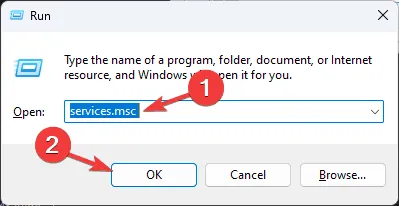
- Scorrere l’elenco fino a trovare DTSAPO3Service, quindi fare doppio clic su di esso.
- Nella finestra delle proprietà del servizio, fare clic sul pulsante Interrompi per arrestare il servizio.
- Per evitare che si avvii nuovamente, modificare il tipo di avvio in Disabilitato.
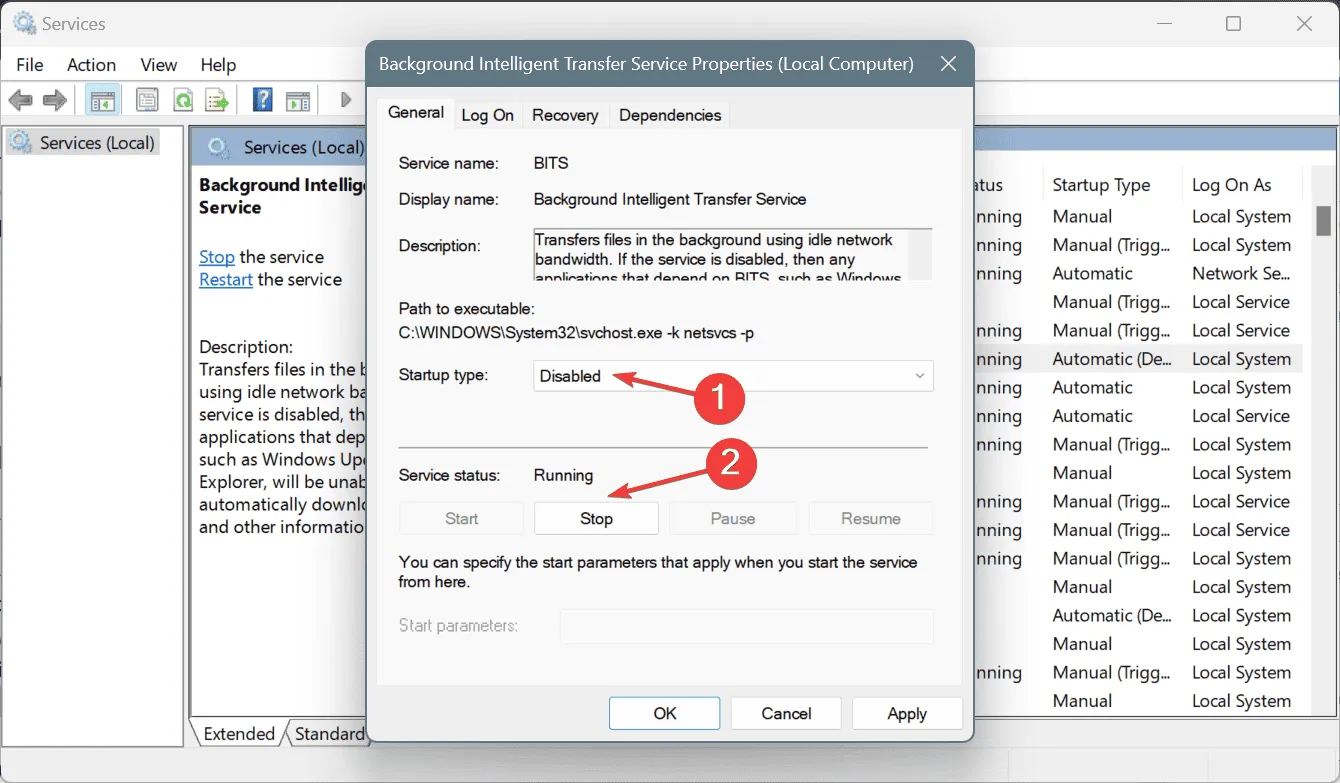
- Infine, fare clic su Applica seguito da OK per confermare le modifiche.
Passaggio 2: reinstallare il software Realtek
A volte, un ripristino completo del software può risolvere il problema:
- Avviare l’app Impostazioni premendo Windowsil tasto + I.
- Vai su App, quindi seleziona App installate.
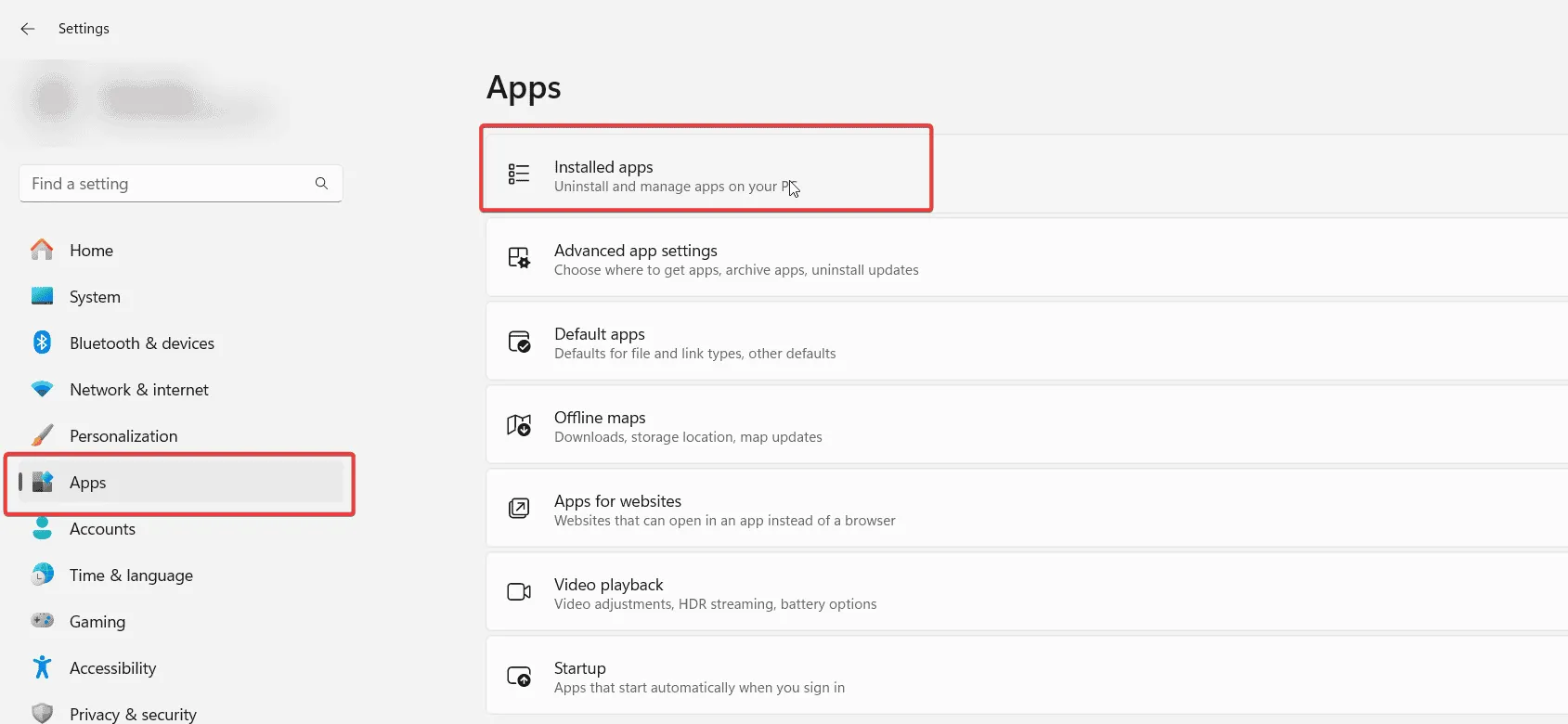
- Trova l’ applicazione Realtek nell’elenco, fai clic sui tre punti accanto ad essa e seleziona Disinstalla.
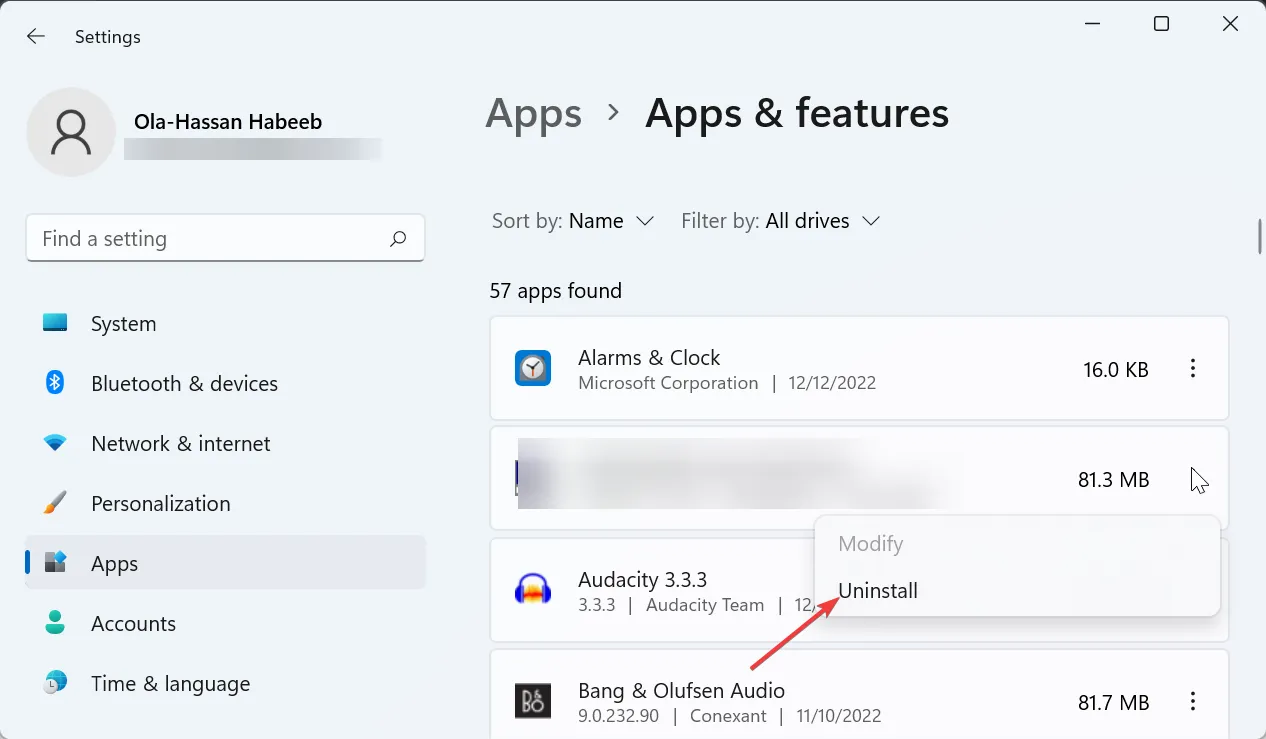
- Seguire le istruzioni visualizzate sullo schermo per completare il processo di disinstallazione.
- Una volta rimosso, vai al sito web o allo store Realtek e reinstalla Realtek Audio Console.
Per gli utenti che scelgono di reinstallare il software, è consigliabile provare una versione precedente, se possibile, poiché alcuni utenti hanno avuto successo in questo modo.
Passaggio 3: installare i driver audio Realtek personalizzati
Se preferisci una personalizzazione più approfondita, la soluzione potrebbe essere installare driver personalizzati:
- Se disponi di un software audio premium come Nahmic, disinstallalo prima.
- Quindi, rimuovi tutti i driver Realtek esistenti dal sistema.
- Visita la pagina GitHub generica Realtek UAD per trovare i file appropriati.
- Scarica i driver necessari e segui le istruzioni fornite nella pagina GitHub.
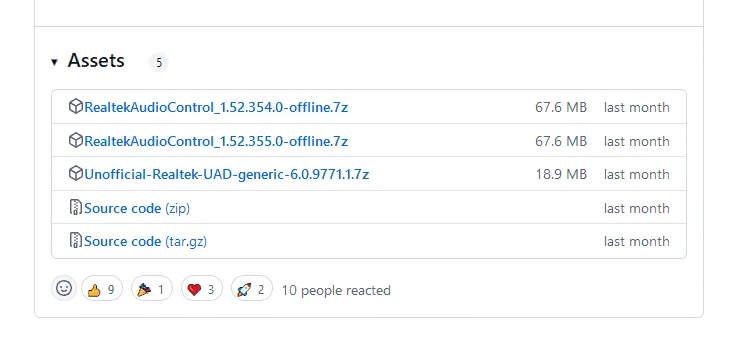
Se questi passaggi ti sembrano troppo complessi, potresti provare applicazioni alternative di gestione audio compatibili con il tuo sistema.
In conclusione, se scopri che l’equalizzatore nella tua Realtek Audio Console è assente, la causa principale è spesso legata a interferenze del software audio premium o problemi di driver. Sii paziente, poiché vari utenti hanno riscontrato problemi simili, tra cui segnalazioni di Realtek Audio Console mancante dal Microsoft Store o problemi di compatibilità con dispositivi specifici.
Domande frequenti
1. Perché l’equalizzatore non è presente nella Realtek Audio Console?
Il tuo equalizzatore potrebbe essere stato riposizionato su un’altra applicazione audio come Dolby o DTS a causa dell’installazione di software audio premium. Inoltre, problemi correlati al driver possono portare alla mancanza di funzionalità.
2. Come faccio a sapere se DTSAPO3Service sta causando problemi?
Se disabilitando DTSAPO3Service è possibile accedere all’equalizzatore, significa che interferiva con la Realtek Audio Console.
3. Posso usare un’alternativa a Realtek Audio Console?
Sì, esistono diverse applicazioni di terze parti, come Equalizer APO o Voicemeeter Banana, che possono rappresentare valide alternative per l’equalizzazione audio.
Lascia un commento